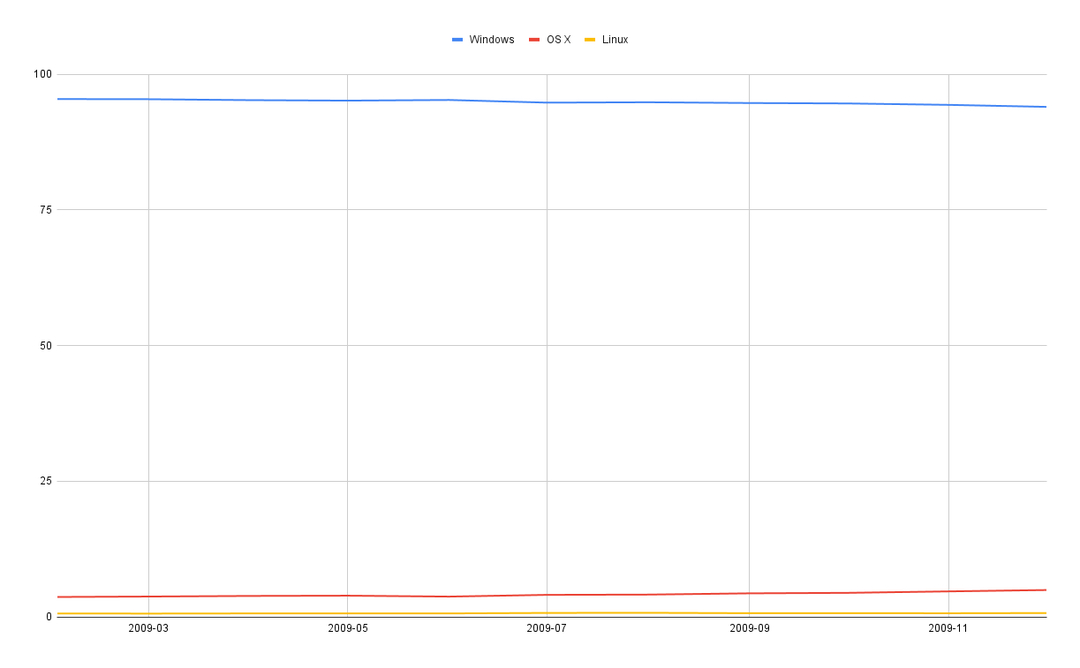- Kui olete Raspberry Pi uus uhke omanik, peate selle imelise seadme kohta teadma üht-teist.
- Kõigepealt pange tähele, et Raspberry Pi, nagu iga teine arvuti, vajab töötamiseks opsüsteemi.
- Vaadake meie Vaarika Pi sektsioon fantastilisemate RPi-artiklite ja juhendite jaoks.
- Külastage veebisaiti Arendaja tööriistakeskus lehel, et avastada rohkem arendusega seotud tarkvara.

See tarkvara hoiab teie draiverid töökorras ja hoiab teid kaitstud tavaliste arvutivigade ja riistvaratõrgete eest. Kontrollige kõiki draivereid nüüd kolme lihtsa sammuga:
- Laadige alla DriverFix (kinnitatud allalaadimisfail).
- Klõpsake nuppu Käivitage skannimine leida kõik probleemsed draiverid.
- Klõpsake nuppu Draiverite värskendamine uute versioonide saamiseks ja süsteemi talitlushäirete vältimiseks.
- DriverFixi on alla laadinud 0 lugejaid sel kuul.
Kui olete uhke uus omanik a Vaarika Pi, peate selle imelise seadme kohta teadma üht-teist. Alustuseks on see võimas arvuti ja mitte mänguasi või piiratud vidin, millega saate jamada.
Nagu iga teise arvuti puhul, vajate ka viisi selle paljude komponentidega liidestamiseks. Kõige tavalisem viis selle saavutamiseks on spetsiaalne tarkvara, mida nimetatakse operatsioonisüsteemiks.
Nüüd ei saa operatsioonisüsteemi juurutamine tavalise arvutiga olla lihtsam. Veel samal ajal oli see tõeline väljakutse, kuid nüüd on seda lihtsustatud nii palju, et isegi PC-algajad saavad seda teha ilma oma süsteemide ohtu seadmata.
Raspberry Pi puhul on asjad siiski pisut teisiti. Integreeritud välisseadmete (hiir + klaviatuur) või ekraani puudumine võib selle veelgi raskendada. Kuid see pole nii hull, kui olete sellest aru saanud.
Tule, näitame teile, kuidas installida Raspbian Raspberry Pi-le.
Kuidas installida Raspbian Windowsi SD-kaardile?
- Laadige alla Raspberry Pi Imager
- Too tühi (või ära visatav) SD-kaart
- Installige Vaarika Pi pildistaja oma Windowsi arvutis
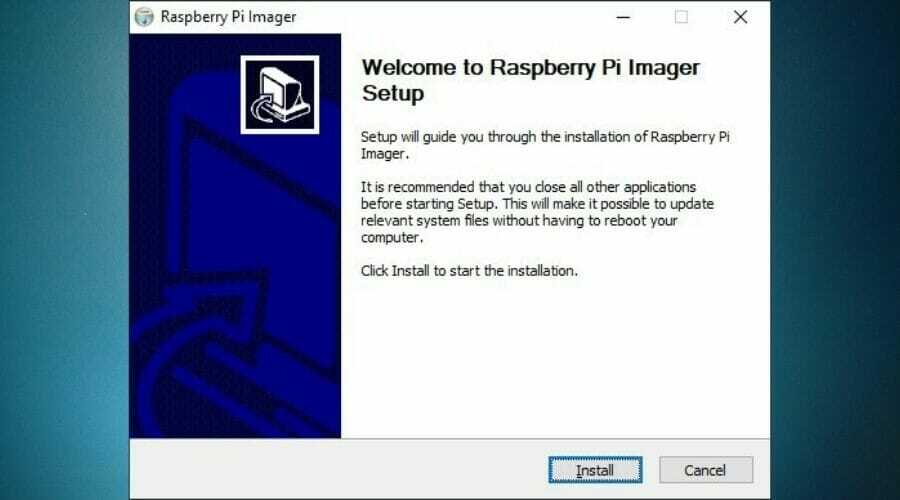
- Käivitage tööriist
- Klõpsake nuppu Valige OS nuppu
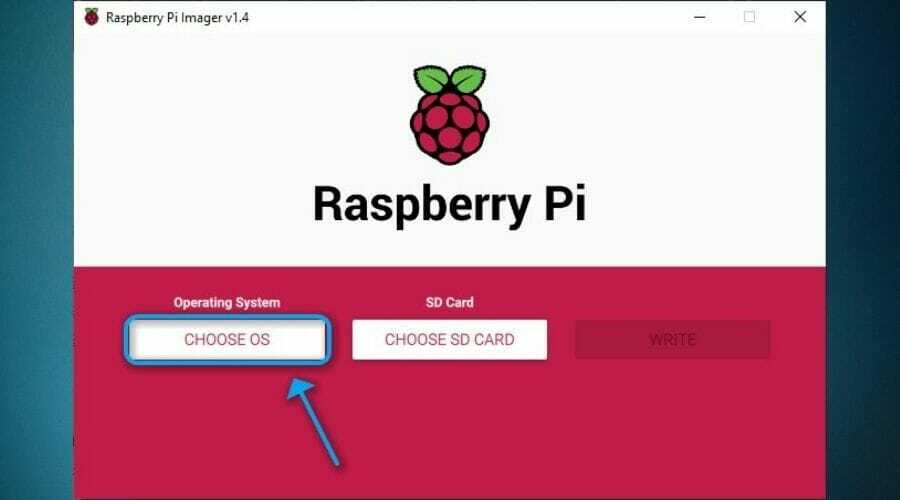
- Valige Raspberry Pi OS (32-bitine) nagu programm seda soovitab
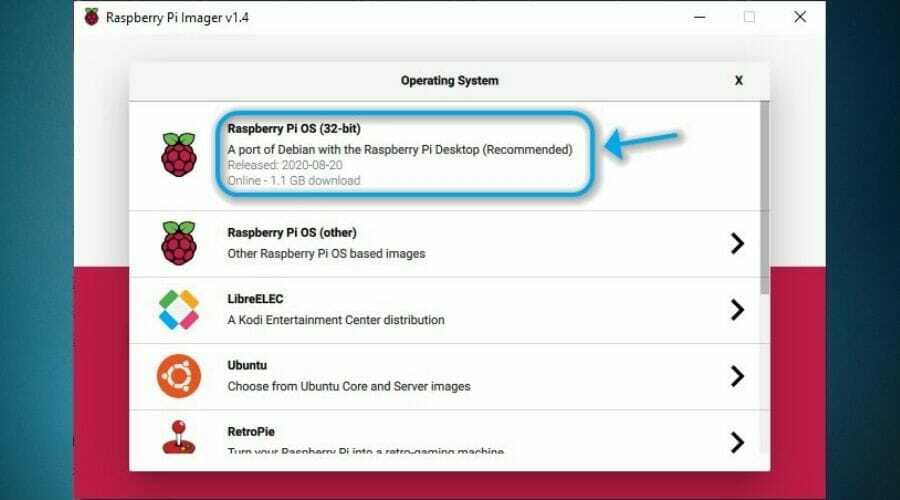
- Klõpsake nuppu ValigeSD kaardi nupp
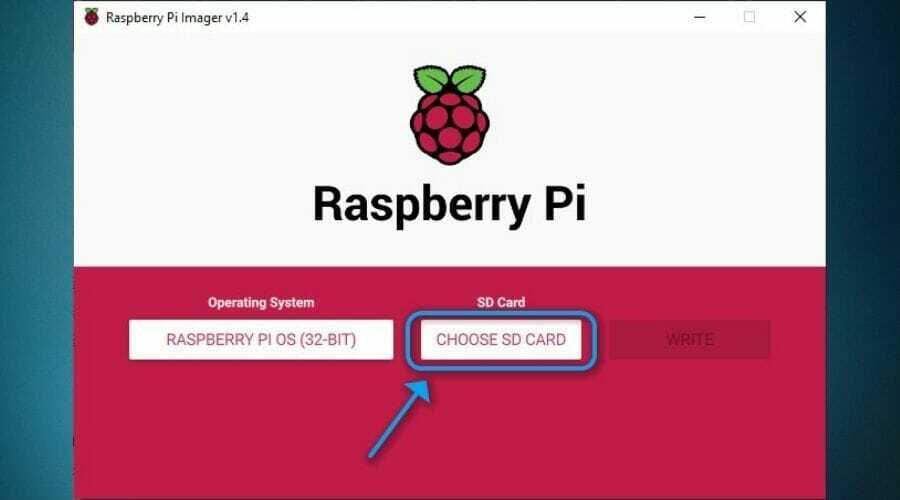
- Valige kaart, millele soovite operatsioonisüsteemi kirjutada (kaardilugejana kasutasime kaamerat)
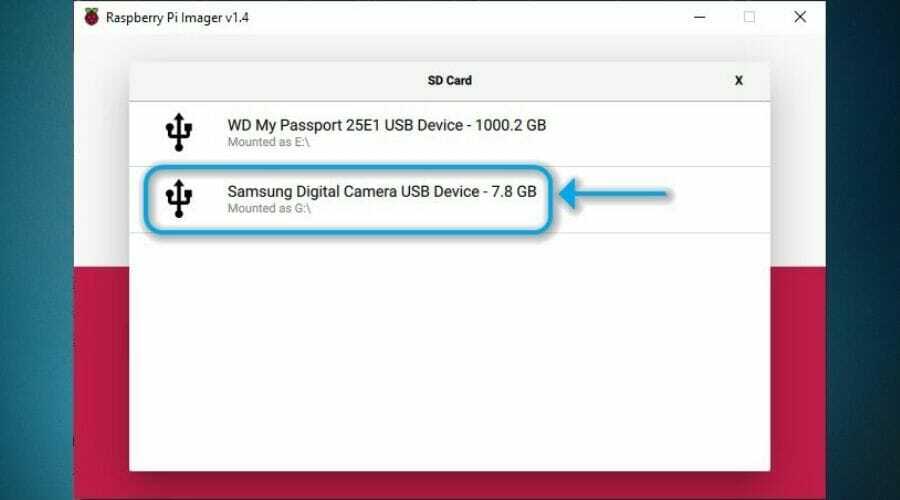
- Klõpsake nuppu Kirjutage nuppu
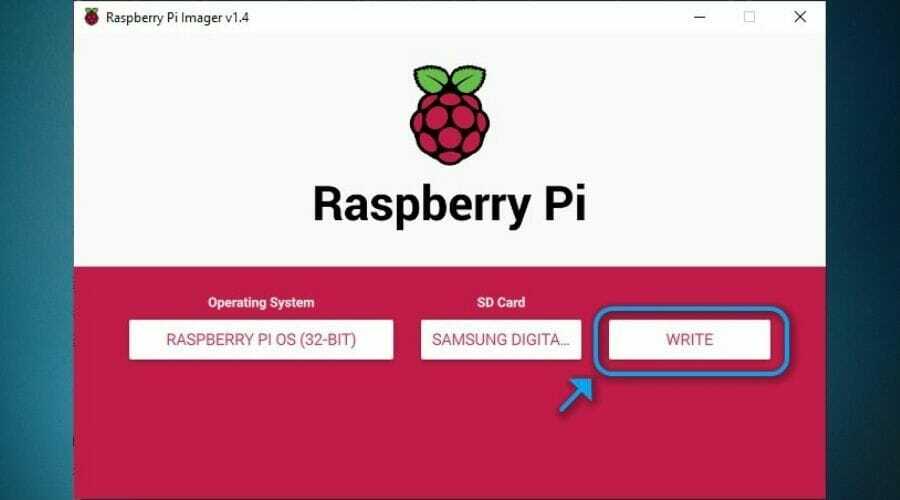
- Kinnitage oma toiming, klõpsates nuppu Jah nuppu
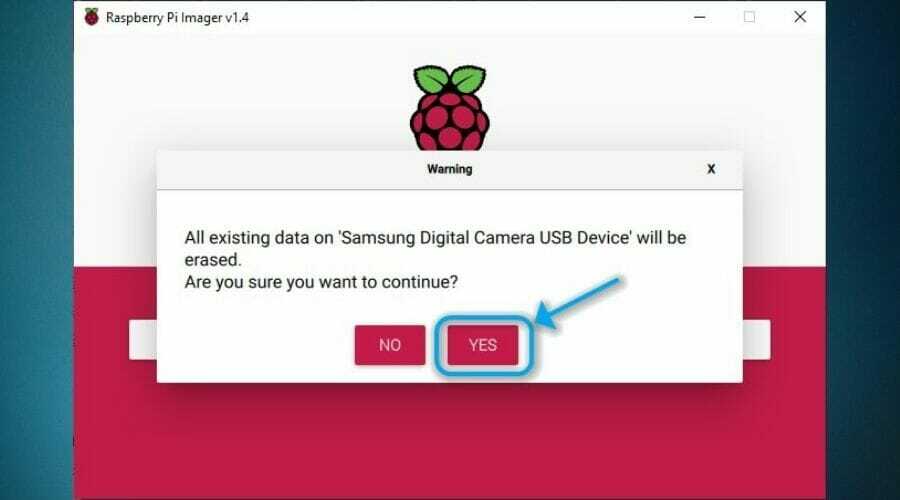
- Oodake, kuni protsess lõpeb
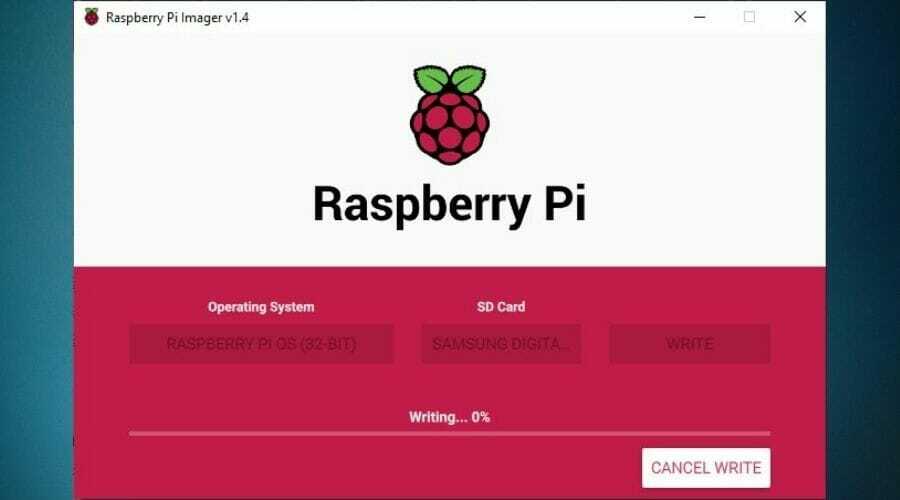
Pange tähele, et Raspberry Pi Imageri tööriist kustutab kõik teie SD-kaardi varasemad andmed. Lisaks ei pääse te juurde SD-kaardi sisule ega kirjuta sellele, ühendades RPi arvutiga.
Seetõttu peate kasutama ka SD-kaardilugejat ja ühendama selle arvutiga, et saaksite operatsioonisüsteemi kaardile kirjutada. Oleme kasutanud vana fotokaamerat ja see töötas nagu võlu. Ka microSD-toega telefoni kasutamine võib suurepäraselt töötada.
Raspberry Pi OS-i (endine Raspbian) installimine Windowsi tundub tänu meie kasutatavate programmide GUI-dele pisut vähem keeruline. Linuxi kasutajad eelistavad selle juurutamist, kasutades Terminal (samaväärne Windowsi CMD-ga).
Kuidas installida peata Raspbian SD-kaardile?
See bitt võib olla väga kasulik juhul, kui teil pole HDMI-kaablit ja monitori. Headless Raspberry Pi OS-i installimine RPi-seadmesse võib aidata teil eespool nimetatud komponentide asemel sellega liidestuda.
See on tegelikult üsna lihtne ja ei vaja palju täiendavaid samme. Järgige lihtsalt ülaltoodud standardinstallimise samme ja pärast lõpetamist toimige järgmiselt.
- Ärge eemaldage SD-kaarti oma lugejast
- Avage SD-kaardi juur Failihaldur
- Klõpsake nuppu Vaade nupp Exploreri akna ülaosas
- Tee kindlaks Failinime laiendid on kontrollitud
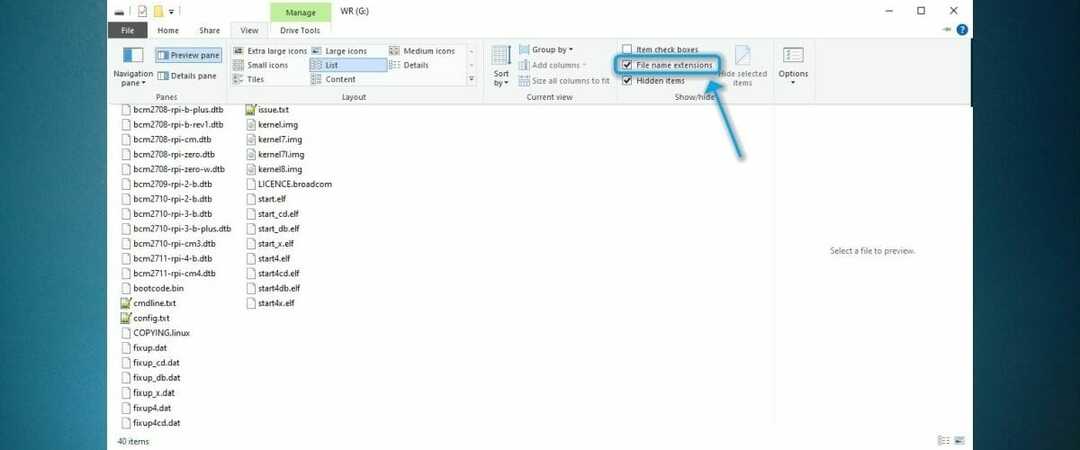
- Paremklõpsake akna suvalises kohas (ärge paremklõpsake ühtegi faili)
- Valige Uus> tekstidokument
- Pange failile nimi SSH ja eemaldage .txt pikendamine
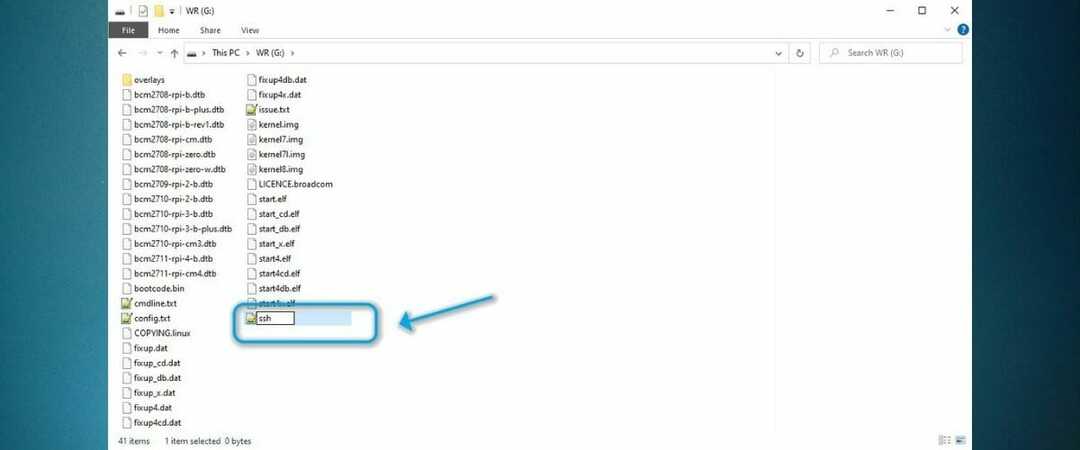
- Kinnitage oma tegevus
- Eemaldage SD-kaart lugejast
See on kõik, nüüd olete oma RPi seadmes lubanud SSH, mille Raspberry Pi OS keelab vaikimisi. Esimesel käivitamisel aktiveeritakse SSH, kui OS näeb teie loodud tühja faili.
Vaarika Pi ei käivitu? Meie juhend aitab teil selle probleemi kiiresti lahendada.
Seega, selle asemel, et kasutada oma RPi seadmele juurdepääsu välisseadmetele, saate sellega lihtsalt liituda, kasutades Secure Shelli (SSH) klienti, nagu me järgmises jaotises selgitame.
Kuidas ühendada Raspberry Pi-ga?
1. Välisseadmete kasutamine
- Sisestage värskelt OS-i kirjutatud SD-kaart oma Raspberry Pi-sse
- Hankige klaviatuur, hiir, HDMI-kaabel ja ekraanimonitor
- Ühendage kõik ülaltoodud oma Raspberry Pi-ga
- Ühendage oma RPi spetsiaalse toitepordi abil toiteallikaga
- Soovi korral ühendage heli väljundseade, kui soovite heli saada
- Oodake, kuni Raspberry Pi OS käivitub
- Kasutage pi nagu kasutajanimi ja vaarikas nagu parool
- Nautige oma uut Linux-põhist mini-arvutit
Kui installisite Raspbian'i graafilise kasutajaliidese versiooni, saate süsteemiga üsna hõlpsalt tutvuda. Teisest küljest, kui olete valinud lihtsustatud graafilise kasutajaliideseta CLI-põhise versiooni, näete ainult tekstiridu.
See ei tohiks tingimata olla probleem, kuid paljud kasutajad häirivad arvutite käitamist näiliselt keerukate tekstikäskude tippimise kaudu. Mis viib meid teise Raspberry Pi-ga ühenduse loomise meetodi juurde.
2. SSH-kliendi kasutamine
- Laadige alla SSH klient (me kasutasime seda Päikesepahtel)
- Installige SSH klient oma arvutisse
- Ühendage oma Raspberry Pi ruuteriga, kasutades Ethernet kaabel

- Sisestage Raspberry Pi OS SD kaart oma RPi-sse
- Ühendage Raspberry Pi toiteallikaga (me kasutasime meie ruuteri USB-porti)

- Brauseris pääsete juurde ruuteri lüüsi aadressile
- Tuvastage kohalik IP-aadress RPi seadmest ja kirjutage see üles
- Käivitage SSH klient ja looge selles uus seanss
- Sisestage varem salvestatud IP-aadress
- Valikuline: saate selle vahele jätta 6 ja 7. sammudeks, kasutades aadressina vaarikat või vaarikat.local
- Kasutage pi / vaarikas nagu kasutajanimi Parool kombinatsioon
- Määrake volituste nimi (kui vaja)
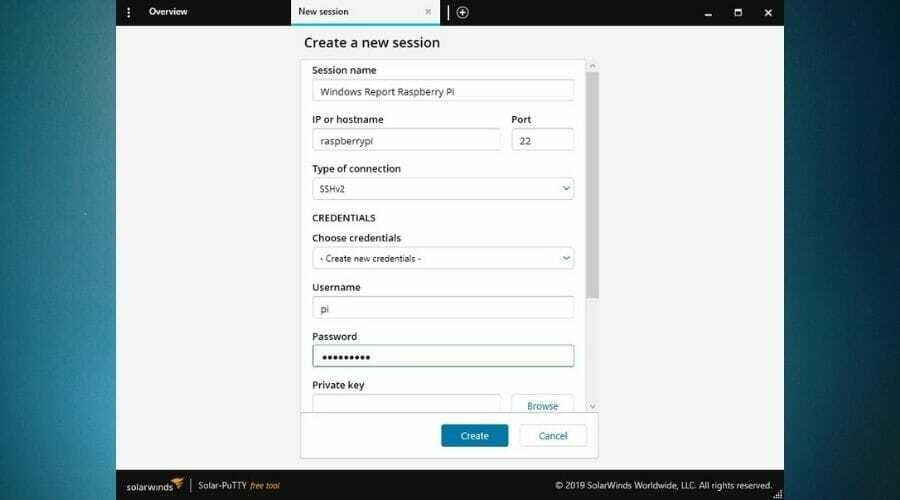
- Salvestage seansi üksikasjad ja käivitage see (vajutage Loo nupp)
SSH kliendi versioon on ülalkirjeldatud CLI. GUI-d pole ja RPI-ga saate suhelda ainult tekstiridade kaudu. Kuid kui olete sellest aru saanud, saate aru, et see pole nii keeruline.
Tõsi, SSH-versioon sobib rohkem edasijõudnutele, kes teavad oma teed Linuxi opsüsteemides. Pange tähele, et erinevalt GUI versioonist on CLI versioon lubavam ja võimaldab teil muuta asju, mida te ei tohiks puudutada.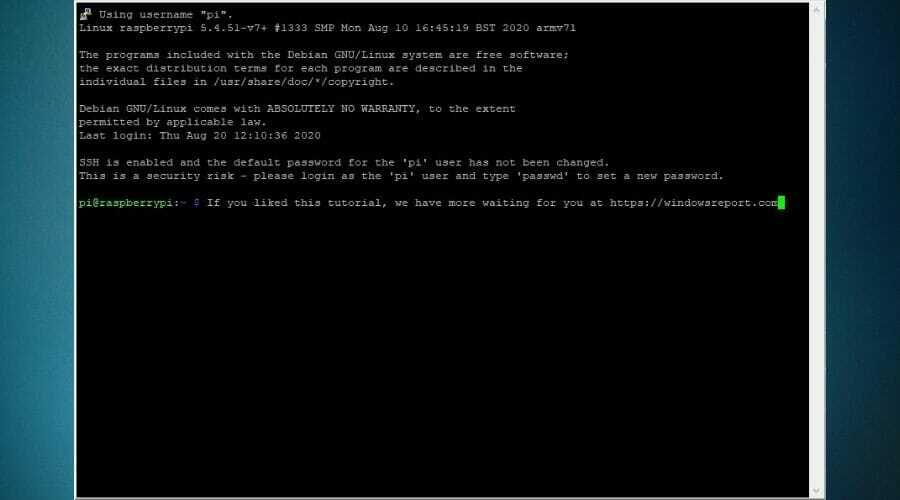
Seega tunneme vajadust anda teile heads-up: ärge kunagi käivitage ühtegi käsku, millega te pole täielikult tuttav, välja arvatud juhul, kui soovite riskida oma Raspberry Pi OS-i terviklikkusega.
Kuidas Raspbian OS-i kasutada?
Nüüd, kui olete Raspberry Pi OS-i edukalt oma Raspberry Pi-sse juurutanud, ootab teid võimaluste maailm. Saate oma uut mini-arvutit kasutada (muidugi räägime suurusest) veebisaidi majutamiseks, e-posti serveri käitamiseks või isegi kasutage seda VPN-serverina.
Kui ükski neist ei kõla liiga ahvatlevalt, võib teil olla hea meel kuulda, et saate oma pöörde pöörata Raspberry Pi seade retro-mängukonsooliks. See on aga hoopis teine lugu ja me ei koorma teid siin üksikasjadega üle.
Viimasena, kuid mitte vähem tähtsana, saate oma Raspberry Pi-le juurdepääsu saamiseks ja selle juhtimiseks kasutada mobiilirakendusi, kui arvuti suhtlus ei näi seda kärpivat. Üks selline rakendus on RaspController.
Lõplikud mõtted Raspberry Pi OS-i installimise kohta
Kõike arvesse võttes ei pruugi Raspberry Pi OS-i juurutamine oma RPi seadmesse olla just pargis jalutuskäik. Kuid meie põhjaliku juhendi järgimine aitab teil seadistamist läbi viia, hoolimata teie varasemast kogemusest.
Pange tähele, et vaatamata oma suurusele on RPi võimas arvuti. Seetõttu saate seda kasutada paljude projektide jaoks, sealhulgas, kuid mitte ainult, veebisaitide, e-posti serverite ja isegi majutamiseks Minecrafti serverid.
Korduma kippuvad küsimused
Kui sinu Raspberry Pi seade keeldub järsku käivitamisest, Kontrollima meie hõlpsasti jälgitav juhend, et õppida seda probleemi ilma pingutusteta lahendama.
Kui avastate, et teie RPi seadme HDMI ei tööta enam, sa saad Kontrollima välja meie põhjalik juhend ja õppige, kuidas seda parandada.
Kui installisite ja seadistasite oma Raspberry Pi, kuid seda ei kuvata teie võrgus, vaadake meie juhendit ja vaadake, kuidas saate selle probleemi ilma probleemideta lahendada.